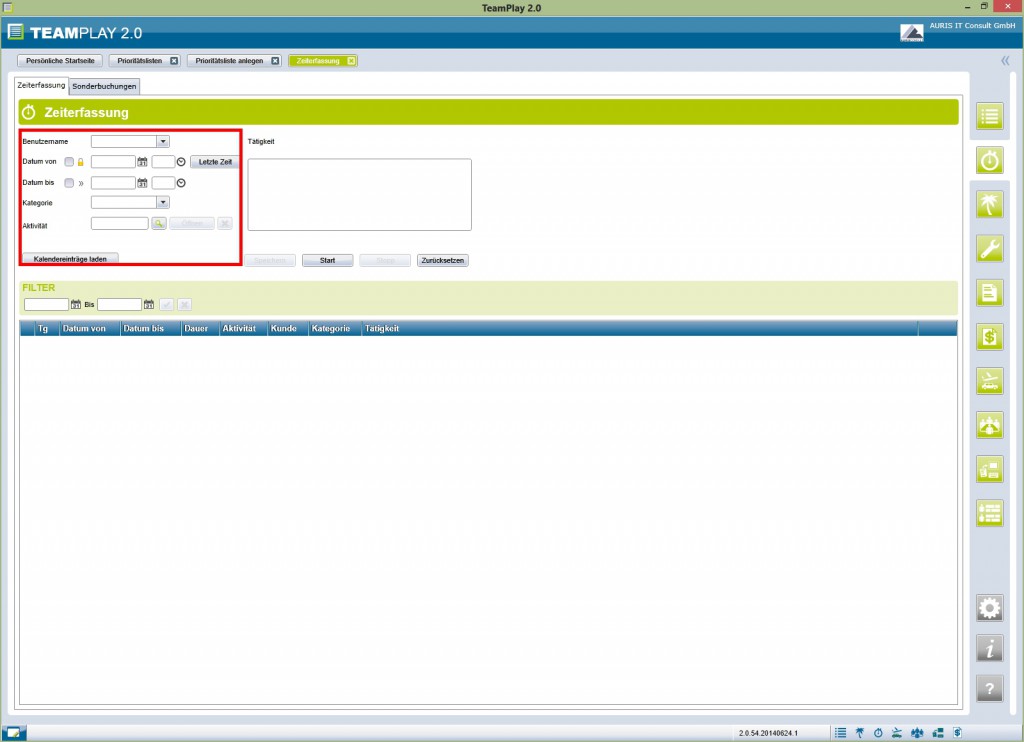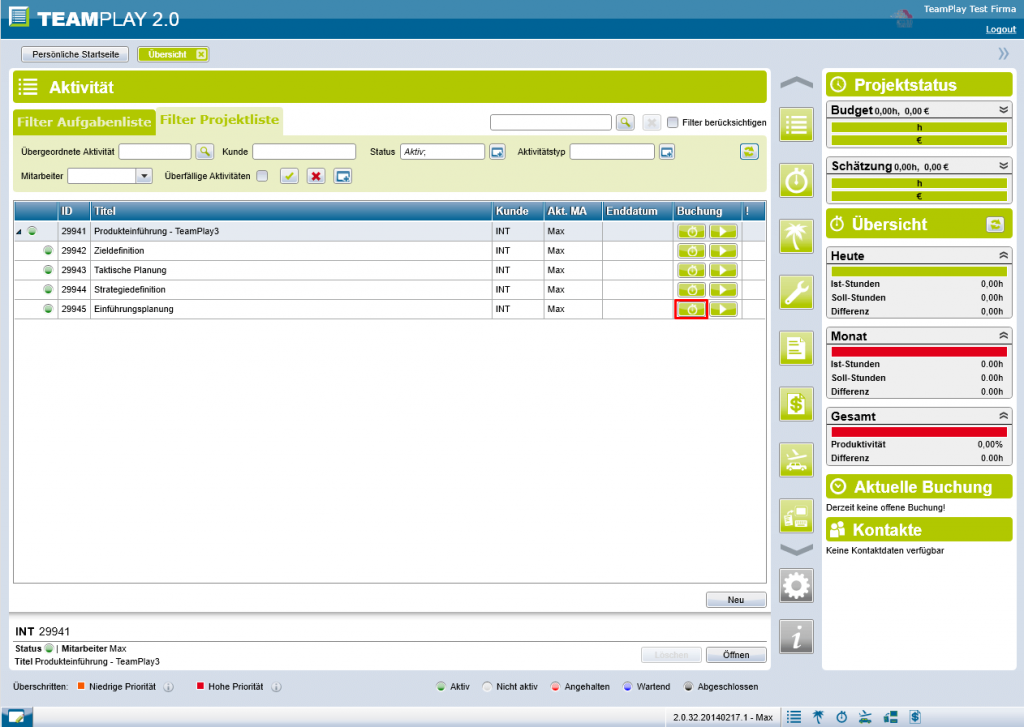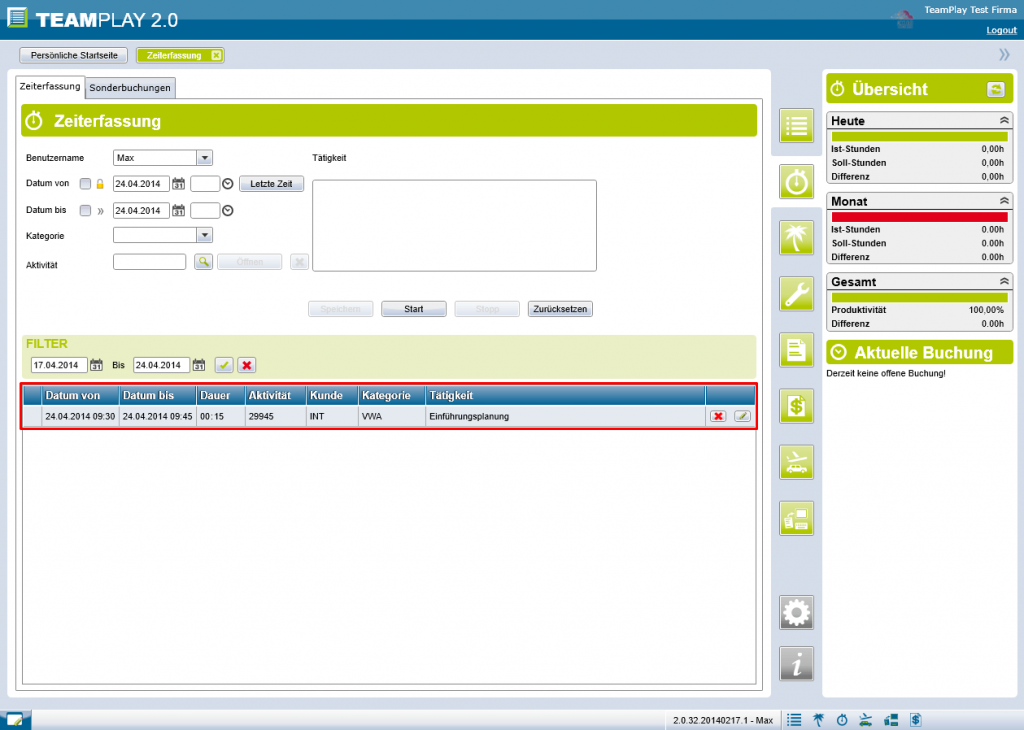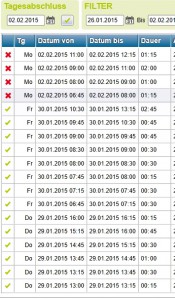Um Zeiterfassungseinträge manuell einzutragen öffnen Sie:
oder suchen Sie die Aktivität auf die Sie Zeiten buchen möchten in der Aktivitätenübersicht:
Beachten Sie, dass Sie über die notwendige Berechtigung verfügen müssen. Sie sollten nun eine der folgenden Masken geöffnet haben:
Sie können in beiden Fällen anhand der oben rot markierten Felder eine Zeitbuchung durchführen und durch Klick auf Speichern bestätigen. Die Zeitbuchung sollte nun eingetragen sein.
Für jede Tätigkeit/Zeitbuchung wird ein neuer Eintrag in der Liste erstellt. Buchungen können mittels Rechtklick und/oder Doppelklick so lange bearbeitet werden, solange noch keine Tagesabschluss durchgeführt wurde (wenn in den Stammdaten –> Arbeitszeitmodell freigeschalten). Wird an einem Tag keine Zeitbuchung durchgeführt, kann in den Firmenstammdaten eingetragen werden, dass die Person, welche als „Genehmigende Person“ bzw. bei dessen Abwesenheit erhält dies der eingetragene Stellvertreter ein Infomail. Je nach Einstellung in den Firmenstammdaten, kann das Mail bereits nach einem Tag des Nicht-Zeiterfassens versendet werden.
Screenshot Tagesabschluss